Windows 7을 사용하는 경우 첫 번째 중 하나좋은 코덱 팩을 설치해야합니다. VLC Media Player, MPlayer 등과 같은 미디어 플레이어는 거의 모든 유형의 비디오 파일을 재생할 수 있지만 Windows Media Player 또는 Windows Media Center의 경우 모든 파일 형식이 지원되는 것은 아닙니다. 이 문제를 해결하기 위해 Windows Media Player와 Media Center에서 거의 모든 비디오 형식을 재생할 수있는 Windows 7 용 코덱 팩이 있습니다. 윈도우 7 코덱 간단한 패키지가 필요한 무료 패키지입니다설치 및 다른 것. 다양한 코덱 구성이 제공되므로 요구 사항에 따라 오디오 및 비디오 설정을 사용자 정의 할 수 있습니다. 또한 스피커 구성과 같은 출력 장치를 설정하여 최적화 된 음질을 얻을 수 있습니다. 다음은 Windows 7 코덱 패키지를 Windows 7 모두에 설치하는 단계별 절차입니다.
노트 : 이 코덱 패키지를 Windows 7에 설치하기 전에 다른 모든 코덱 패키지가 제거되었는지 확인하십시오.
기본 설치 화면에서 다음을 클릭하십시오.

RED로 작성된 라이센스 계약의 중요한 부분을 읽었는지 확인하십시오. 라이센스 계약의 조항에 동의합니다를 선택하고 다음을 클릭하십시오.
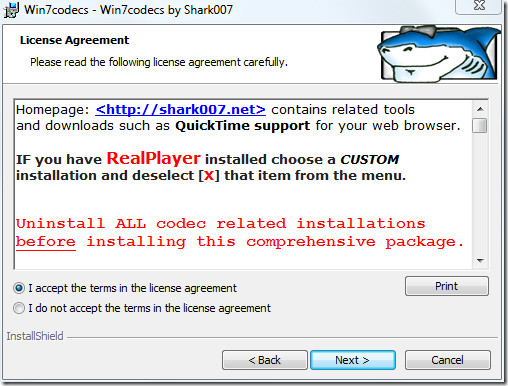
다음 단계에서 완료를 선택하거나 사용자 정의를 선택할 수 있습니다. 처음 사용하는 경우 코덱에 대해 잘 모르는 경우 완료를 선택하고 그렇지 않으면 사용자 정의를 선택한 후 다음을 클릭하십시오.
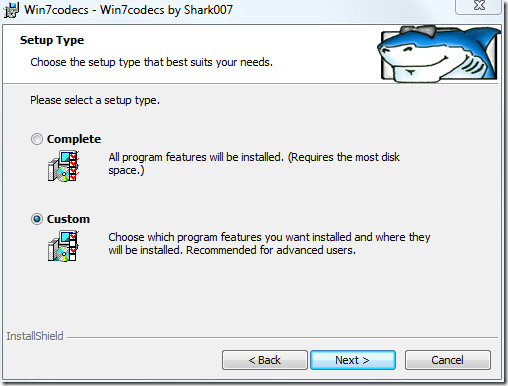
이제 수동으로 설치할 코덱 패키지와 설치 디렉토리를 선택하고 다음을 클릭하십시오.
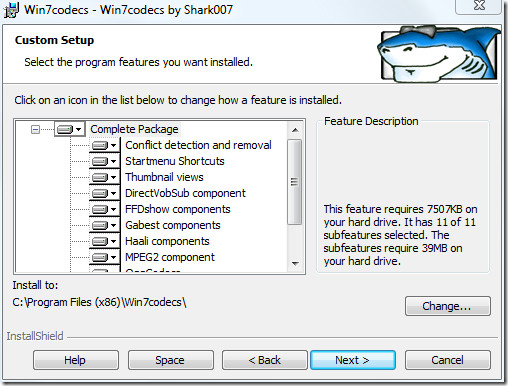
마지막 단계에서 설치를 클릭하고 설치가 완료되면 완료를 클릭하십시오.
이제 모든 프로그램> Win7 코덱으로 이동하여 설정 애플리케이션을 선택하십시오. 여기에서 모든 오디오, 비디오 및 기타 설정을 구성 할 수 있습니다.
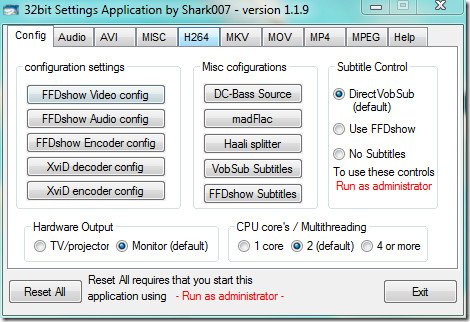
오디오 탭에서 스피커 구성 및 기타 설정을 선택할 수 있습니다.
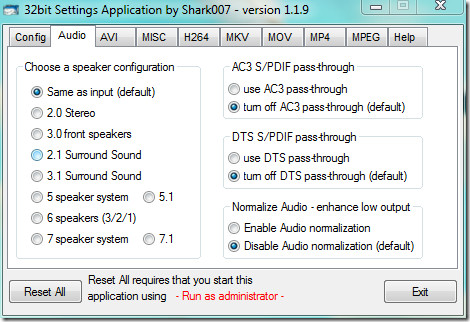
다른 AVI 비디오 형식 탭에서 Microsoft의 기본 스플리터, Gabest의 스플리터 또는 Haali의 스플리터 중에서 선택할 수 있습니다.
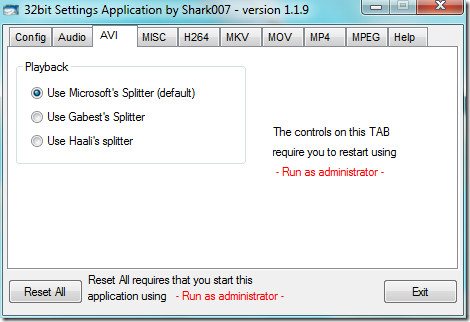
자유롭게 사용자 정의 할 수있는 다양한 옵션이 있습니다. 아래 스크린 샷에는 Windows Media Player에서 실행되는 HD 비디오가 있습니다.
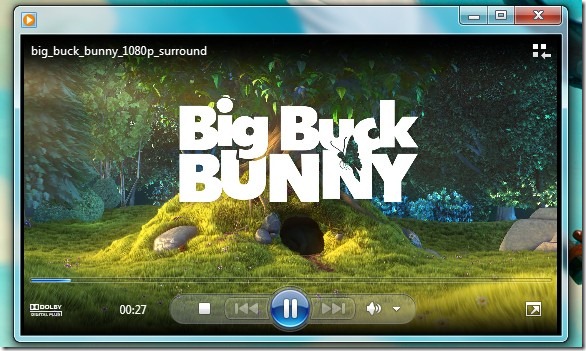
Windows 7 코덱 팩 다운로드
전반적으로이 코덱 팩은 Windows 7에서 Windows Media Player 및 Media Center를 자주 사용하여 비디오를 볼 때 매우 유용합니다. 즐겨!







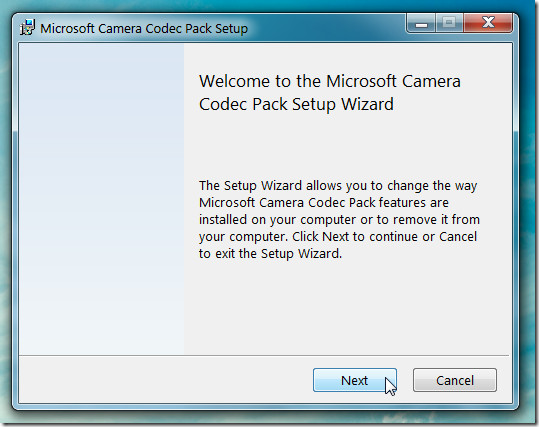





코멘트